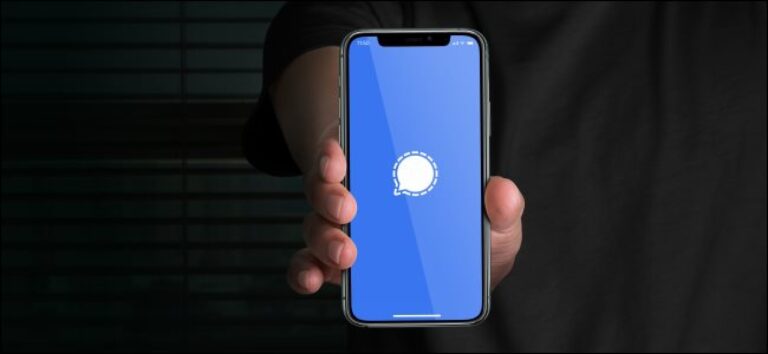Как изменить свою подпись в Gmail

Если ваша должность, компания или любые другие данные, отображаемые в подписи электронной почты, изменились, вы захотите изменить свою подпись в своей учетной записи Gmail, чтобы отразить это. Это легко сделать, и мы покажем вам, как.
В Gmail вы можете обновить свою текущую подпись, чтобы добавить или удалить из нее данные. Если вам нужно более одной подписи, вы также можете создать и сохранить несколько подписей электронной почты.
Программы для Windows, мобильные приложения, игры - ВСЁ БЕСПЛАТНО, в нашем закрытом телеграмм канале - Подписывайтесь:)
Также ничего не стоит то, что Gmail использует разные подписи на каждом устройстве. Это означает, что вам придется менять подпись на каждом устройстве, на котором вы пишете электронные письма, индивидуально.
Измените свою подпись Gmail на рабочем столе
Чтобы обновить свою подпись электронной почты в Gmail на рабочем столе, используйте сайт Gmail.
Начните с открытия вашего любимого веб-браузера и запуска сайта Gmail. Войдите в свой аккаунт на сайте.
В правом верхнем углу Gmail нажмите «Настройки» (значок шестеренки).

В раскрывающемся меню нажмите «Просмотреть все настройки».

На странице «Настройки» во вкладке «Общие» прокрутите вниз до раздела «Подпись». Здесь щелкните подпись, которую хотите изменить.

На панели справа от вашей подписи вы увидите текущее содержимое подписи. Щелкните это поле и отредактируйте содержимое своей подписи. Существуют различные параметры форматирования, которые можно найти в нижней части поля для подписи.
Эти параметры форматирования включают такие стили текста, как полужирный, курсив и подчеркивание. Он также имеет возможность добавить ссылку на ваш текст. Вы даже можете вставить изображение в свою подпись, если хотите.

Когда вы довольны измененной подписью, прокрутите страницу вниз и нажмите «Сохранить изменения».

И ваша подпись Gmail теперь обновлена. У вас все настроено.
Измените свою подпись Gmail на Android
Чтобы изменить подпись электронной почты в Gmail на Android, сначала запустите приложение Gmail на своем телефоне.
В приложении Gmail в левом верхнем углу коснитесь меню-гамбургера (три горизонтальные линии).

В открывшемся меню выберите «Настройки».

На странице «Настройки» выберите учетную запись, в которой вы хотите изменить свою подпись.

На странице учетной записи прокрутите вниз и нажмите «Мобильная подпись».

Откроется окно «Подпись». Здесь введите новую подпись, которую вы хотите использовать в Gmail на своем телефоне. Затем нажмите «ОК».

И это все. Ваша подпись в приложении Gmail на вашем телефоне Android теперь изменена.
Измените свою подпись Gmail на iPhone или iPad
Чтобы внести изменения в свою подпись Gmail на iPhone или iPad, сначала откройте приложение Gmail на своем телефоне.
В верхнем левом углу Gmail коснитесь трех горизонтальных линий.

В открывшемся меню нажмите «Настройки».

На странице «Настройки» выберите учетную запись, в которой вы хотите изменить свою электронную подпись.

На странице учетной записи нажмите «Настройки подписи».

Выберите текущую подпись, очистите ее, а затем введите новую подпись. Затем вернитесь к предыдущим экранам, коснувшись значка стрелки в верхнем левом углу.

Вы сделали.
И именно так вы добавляете или удаляете данные из своих текущих подписей электронной почты в Gmail на различных устройствах. Очень кстати!
Знаете ли вы, что вы также можете изменить подпись «Отправлено из почты для Windows 10» на своем ПК? Ознакомьтесь с нашим руководством, чтобы узнать, как это сделать.
Программы для Windows, мобильные приложения, игры - ВСЁ БЕСПЛАТНО, в нашем закрытом телеграмм канале - Подписывайтесь:)